Taglia e Colore
Taglia e Colore
In Softshop Cloud abbiamo aggiunto un altra funzione, ovvero l'opzione Taglia e Colore, sono due caratteristiche usate per identificare varianti di uno stesso prodotto. In un software di magazzino per i negozi di abbigliamento possono tornare utili per sapere se la taglia e il colore di determinati prodotti sono disponibili in magazzino, questa opzione è utile per una gestione più precisa dell'inventario.
Per attivare questa funzione avviare Softshop Cloud e cliccare l'icona delle Opzioni:
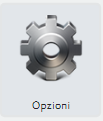
Cliccata l'icona Opzioni si aprirà la finestra delle opzioni e per attivare la funzione dovete andare alla scheda Taglia e Colore, una volta selezionata si aprirà la seguente finestra:
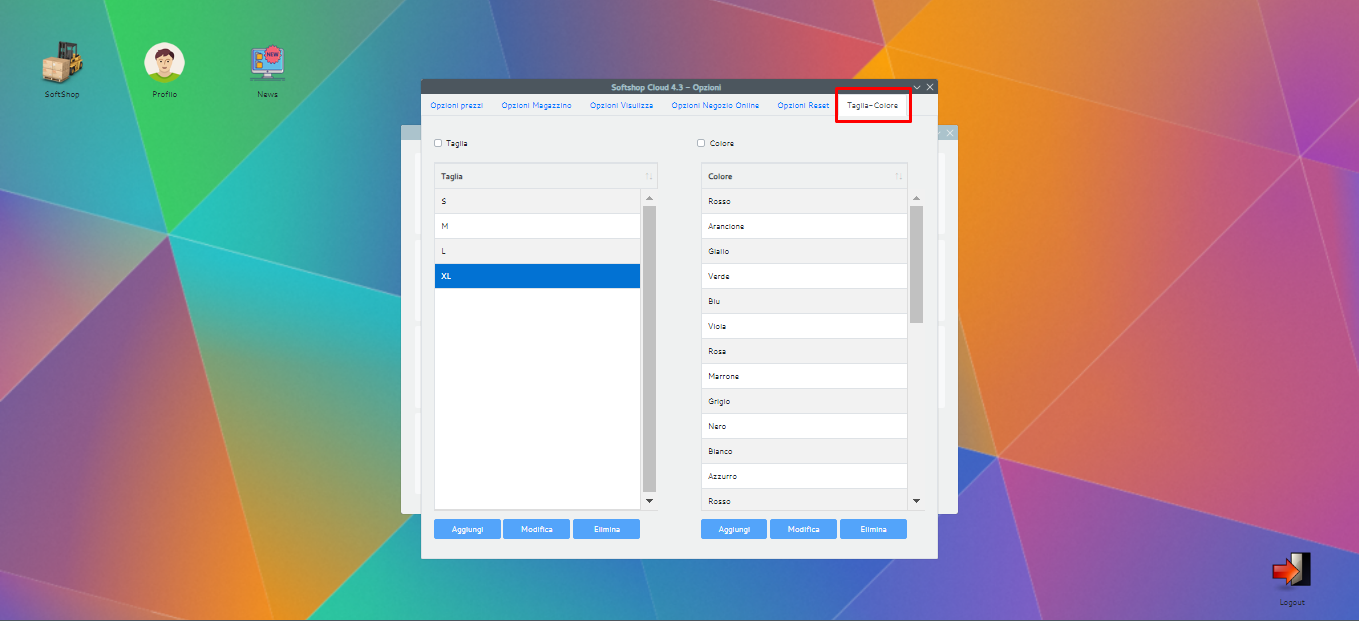
In questa finestra potete scegliere se attivare la funzione per visualizzare Taglia o Colore oppure entrambi, per fare ciò basta cliccare sullle caselle di Taglia e di Colore. Nella tabella di Taglia ci saranno elencate le taglie e nella tabella di Colore ci saranno elencati i colori.
Come gestire l'opzione Taglia
Quando la casella di Taglia è attivata avete la possibilità di aggiungere, modificare ed eliminare la taglia che desiderate. Se volete aggiungere una taglia basta cliccare sul tasto Aggiungi e si aprirà la seguente finestra
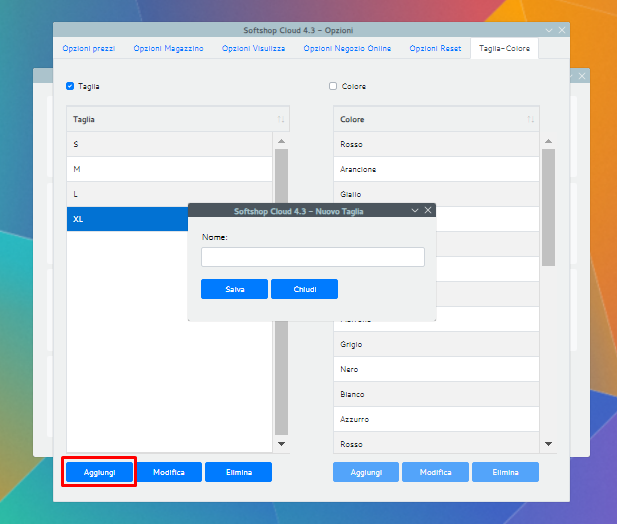
Quando la finestra si apre basta scrivere il nome della taglia che volete aggiungere e cliccate sul tasto Salva, dopodichè vi uscirà l'avviso che avete inserito correttamente la taglia
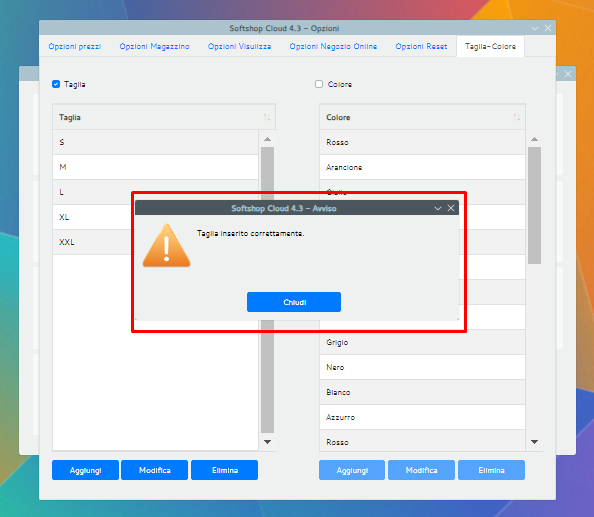
Cliccato il tasto Chiudi tornerete alla finestra di Taglia e Colore.
Se volete invece modificare una taglia basta selezionarla cliccare su Modifica e si aprirà la finestra che vi permetterà di modificare il nome di quella taglia
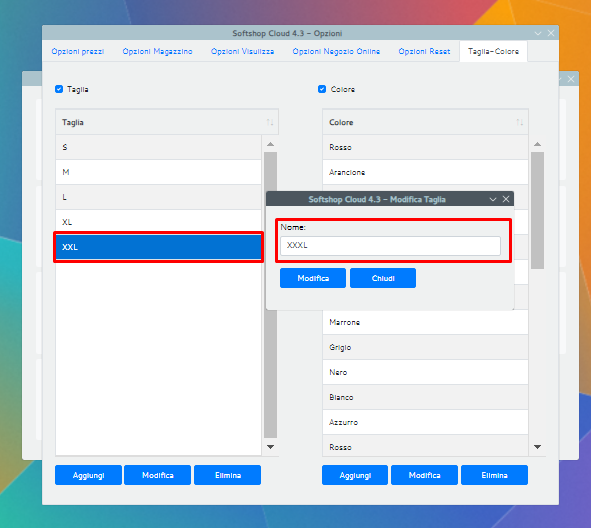
Cambiato il nome della taglia fare clic sul tasto Modifica per salvare, dopodichè vi apparirà l'avviso che la modifica è avvenuta correttamente

Cliccato il tasto Chiudi tornerete alla finestra di Taglia e Colore.
Se volete invece eliminare una taglia basta selezionarla cliccare su Elimina e si aprirà la finestra che vichiederà se sei sicuro di voler eliminare la taglia selezionata
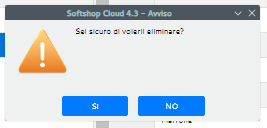
Se sei sicuro di eliminarla cliccare su Si altrimenti se non si è sicuri o cambiate idea su No. Se clicchi su su No Torni nella finestra di Taglia e Colore, se clicchi su Si la taglia sarà eliminata e vi apparirà l'avviso che avete eliminato la taglia correttamente

Come gestire l'opzione Colore
Quando la casella di Colore è attivata avete la possibilità di aggiungere, modificare ed eliminare la taglia che desiderate, le stesse di Taglia. Il procedimento è lo stesso che facciamo per Taglia, se volete aggiungere un colore basta cliccare sul tasto Aggiungi e si aprirà la seguente finestra
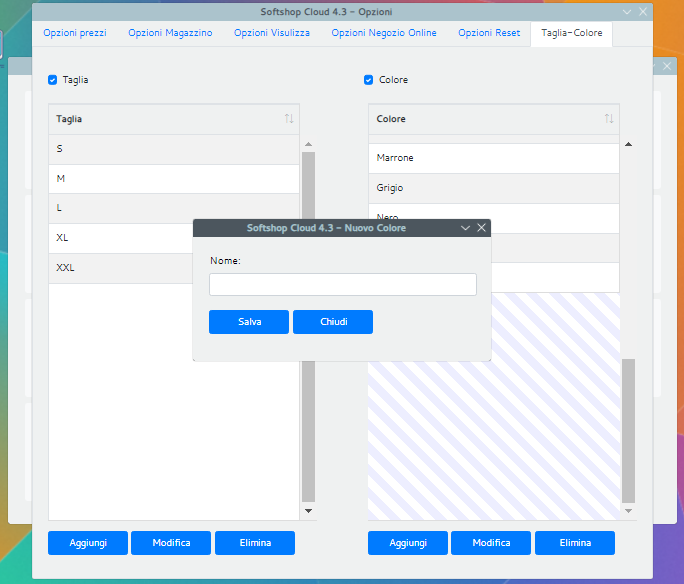
Quando la finestra si apre basta scrivere il nome del colore che volete aggiungere e cliccate sul tasto Salva, dopodichè vi uscirà l'avviso che avete inserito correttamente il colore
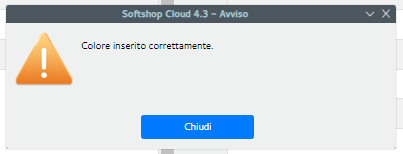
Cliccato il tasto Chiudi tornerete alla finestra di Taglia e Colore.
Se volete invece modificare un colore basta selezionarlo cliccare su Modifica e si aprirà la finestra che vi permetterà di modificare il nome di quel colore
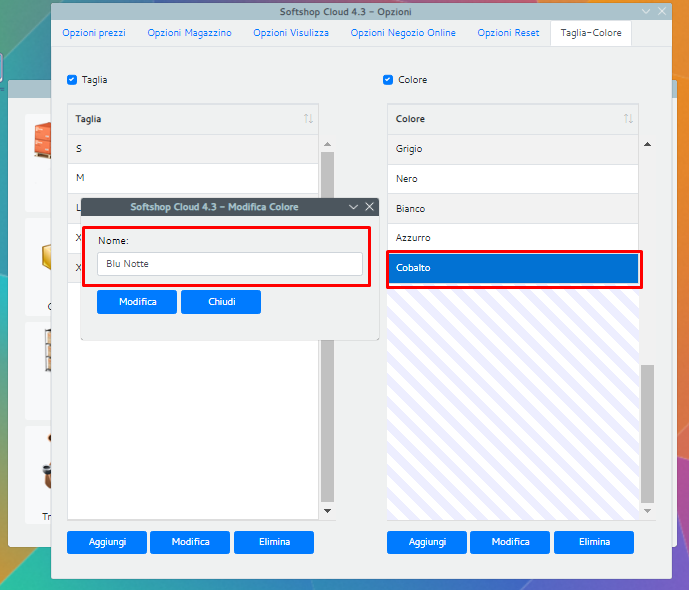
Cambiato il nome del colore fare clic sul tasto Modifica per salvare, dopodichè vi apparirà l'avviso che la modifica è avvenuta correttamente
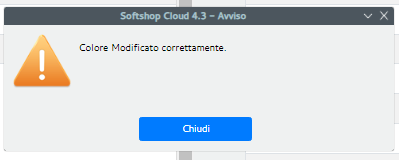
Cliccato il tasto Chiudi tornerete alla finestra di Taglia e Colore.
Se volete invece eliminare un colore basta selezionarlo cliccare su Elimina e si aprirà la finestra che vichiederà se sei sicuro di voler eliminare il colore selezionato
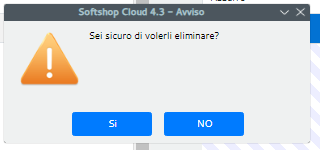
Se sei sicuro di eliminarlo cliccare su Si altrimenti se non si è sicuri o cambiate idea su No. Se clicchi su su No torni nella finestra di Taglia e Colore, se clicchi su Si il colore sarà eliminato e vi apparirà l'avviso che avete eliminato il colore correttamente
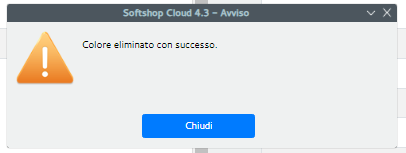
Created with the Personal Edition of HelpNDoc: Powerful and User-Friendly Help Authoring Tool for Markdown Documents